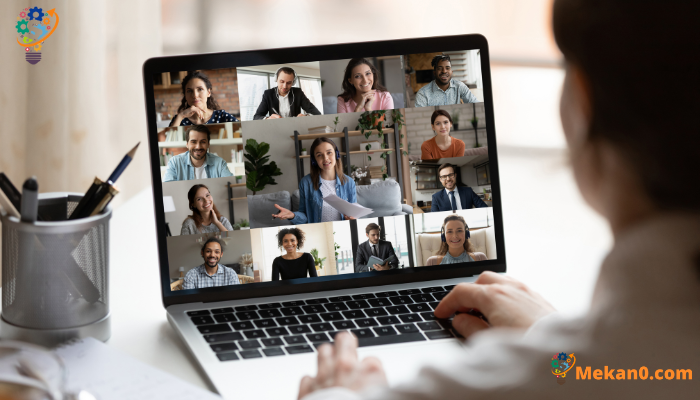Како да ја смените позадината во Microsoft Times
Еве како да ја промените вашата позадина на состанок на тимови:
- Кликнете филтри за позадина .
- Кликнете на Blur за да ја заматите позадината.
- За да поставите рачна слика, допрете Додади ново .
Карактеристики на апликацијата Microsoft Teams Повеќекратните позадини додаваат нова и интересна атмосфера на состаноците. И ако сте ја користеле истата стандардна позадина на Тимови, не грижете се, можете да ги искористите новите достапни позадини што ги прават вашите состаноци поинтересни.
Обезбедува апликација Microsoft Teams Неколку опции кои им овозможуваат на корисниците да ја сменат позадината, целосно да ја заматат или да ја заменат со слика по нивна желба. Може да ја искористите листата на објави во заднина во Тимови за да видите некои нови и интересни идеи за позадина, а потоа да ги прикачите за да ги користите на состаноците. Благодарение на програмерите кои стојат зад апликацијата Teams, апликацијата има неколку различни опции за приспособување на позадината на состанокот, овозможувајќи им на корисниците да ги персонализираат своите состаноци и да ги направат поинтересни.
Еве како.
Како да ја смените позадината на тимовите за време на состанок
Имате два начини да ја промените позадината на состанокот на вашиот тим, или за време на самиот состанок или пред почетокот на состанокот. Ајде да ги погледнеме опциите за промена на позадината на состанокот за време на состанок во живо.
За да ја промените вашата позадина за време на состанокот, следете ги овие чекори:
- Одете во Контроли на состаноци и изберете Повеќе акции *** и кликнете Примени ефекти во позадина .
- Кликнете Заматување и вашата позадина ќе изгледа заматена. Алтернативно, можете да изберете и една од сликите за замаглување на позадината.
- Кликнете " преглед Брзо да погледнете како изгледа сè пред да завршите што било.
Конечно, допрете تطبيق .
Откако ќе го направите тоа, вашата заднина на состаноци на тимови ќе се смени.
Како да ја промените вашата позадина пред состанок на Темза
Втората опција на вашата табла е да ја смените позадината пред да започне состанокот. Еве како:
- Кога ќе бидете подготвени за состанокот, можете да кликнете на Филтри за заднина, лоцирани веднаш под сликичката на видеото, за да започнете со менување на позадината на состанокот.
- Ако сакате малку да ја затемните позадината, допрете Заматување .
Како да ја смените позадината во Microsoft Times - Можете исто така да изберете да додадете нова слика наместо да ги користите претходно достапните позадини. За да го направите ова, можете да кликнете на „Додај ново“ и да испратите слика од вашиот компјутер.
Следејќи ги овие чекори, вашата позадина за состаноци успешно ќе се промени. И во случај да сакате да ги ресетирате вашите поставки или да ја промените позадината на нешто сосема друго, ќе треба повторно да го повторите процесот.
некои совети
- Користете го вистинското осветлување: треба да обезбедите доволно светлина за вашето лице да биде видливо и да изгледа подобро на позадината.
- Изберете соодветна позадина: треба да изберете соодветна позадина што одговара на целта на состанокот и типот на тимот со кој работите.
- Изберете едноставна позадина: пожелно е да се користат едноставни и ненаметливи позадини за да се избегне одвлекување и збунетост за учесниците на состанокот.
- Користете приспособени позадини на компанијата: компаниите можат да креираат приспособени позадини што одговараат на визуелниот идентитет, боите и логоата на компанијата.
- Анимирано искуство во заднина: анимираните позадини може да се користат за да се додаде движење и возбуда на состанок.
- Користење на приклучоци: Софтверот како „Snap Camera“ може да се користи за креирање сопствени и интересни позадини.
- Внимание на деталите: Обрнете внимание на деталите во заднината, како што се облеката, мебелот и другите предмети во заднина за да се осигурате дека нема ништо на место во позадина.
Променете ја позадината во Темза
Microsoft Teams е идеално место за сите тимски состаноци. Приспособувањето на позадината на состанокот е одличен начин да ги зачините работите. Се надеваме дека еден од овие методи ќе работи за вашите потреби и ќе ви помогне да ги поправите работите за вас.